
Windows – це операційна система, яка з випуском нових версій так і не досягла своєї досконалості. Кожен користувач цієї ОС може помітити, що навіть якщо на системному диску буде знаходитися тільки Windows з кількома програмами, то цей диск (в більшості випадків – диск C) поступово буде «засмічувати» і втрачати мегабайти вільної пам’яті. Найчастіше, втрата вільного простору пов’язана з оновленням Windows, які дуже тісно пов’язані з розділом під назвою Softwaredistribution. Про те, в яких конкретно цілях використовується цей розділ і як його очистити, далі ми будемо говорити.
Сьогодні ми розглянемо:
- 1 Призначення розділу Softwaredistribution
- 2 Процес очищення розділу Softwaredistribution
Призначення розділу Softwaredistribution
Вищезгадану папку можна знайти по цьому шляху: C:\WindowsSoftwaredistribution.
Вище вже було сказано про те, що даний розділ тісно пов’язаний з оновленням Windows. Справа в тому, що перед тим, як встановити оновлення, операційній системі необхідно їх куди-небудь скачати. Для цього використовується каталог Softwaredistribution, а саме – папка Download, яка знаходиться в цьому каталозі.
Як бачимо на скріншоті, в папці Download знаходиться багато файлів з незрозумілими назвами. Саме вони і є тими оновленнями, які раніше були встановлені операційною системою. Далі, необхідно розуміти, що після самої установки оновлень файли в папці Download більше не використовуються, а тому є «системним сміттям».
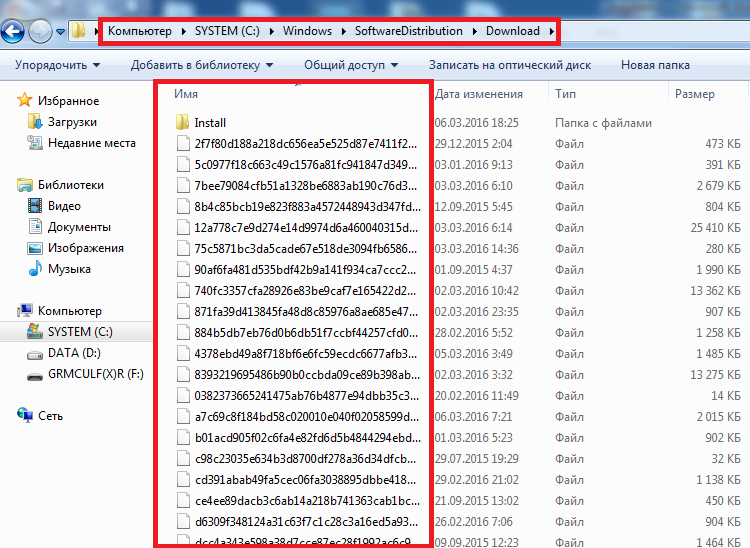
Схожі справи йдуть і з каталогом DataStore, який також розміщений у Softwaredistribution. Тільки от якщо Download зберігаються самі оновлення для інсталяції, то тут ведеться історія оновлень, яка якимось чином використовується операційною системою.
В якості невеликого підсумку можна зазначити, що при бажанні очистити Softwaredistribution слід мати справу тільки з каталогами Download і DataStore, бо як видалення інших папок може привести до різних наслідків.
Процес очищення розділу Softwaredistribution
Перед тим як видаляти вищезазначені підкаталоги, слід відключити автоматичне оновлення Windows, тому що у разі, якщо під час чищення папки Softwaredistribution ОС буде намагатися завантажити оновлення, то у вас, швидше за все, нічого не вийде.
Відключити автоматичне оновлення Windows можна наступним чином:
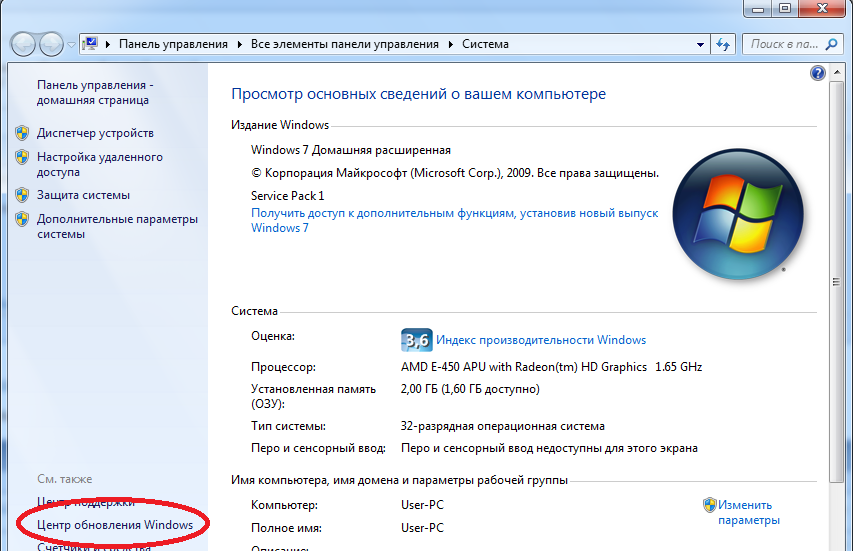
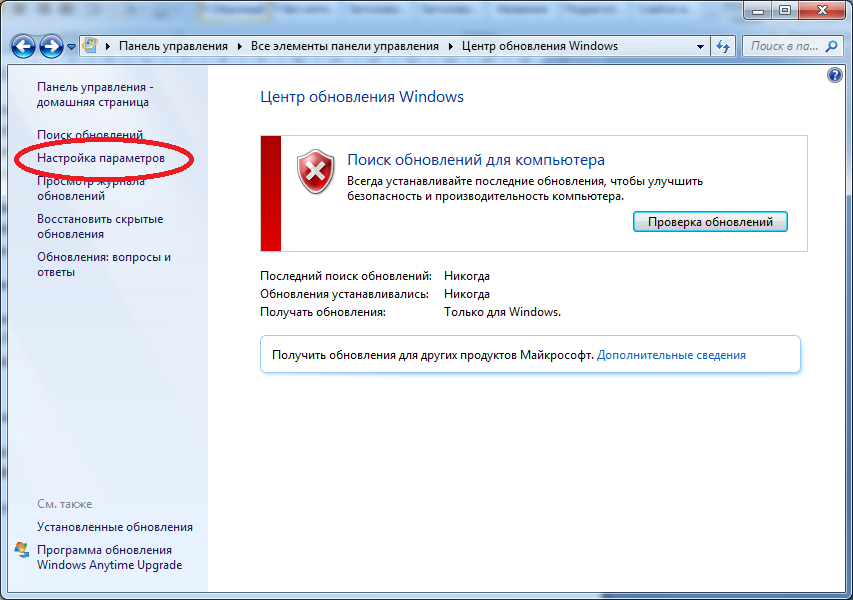
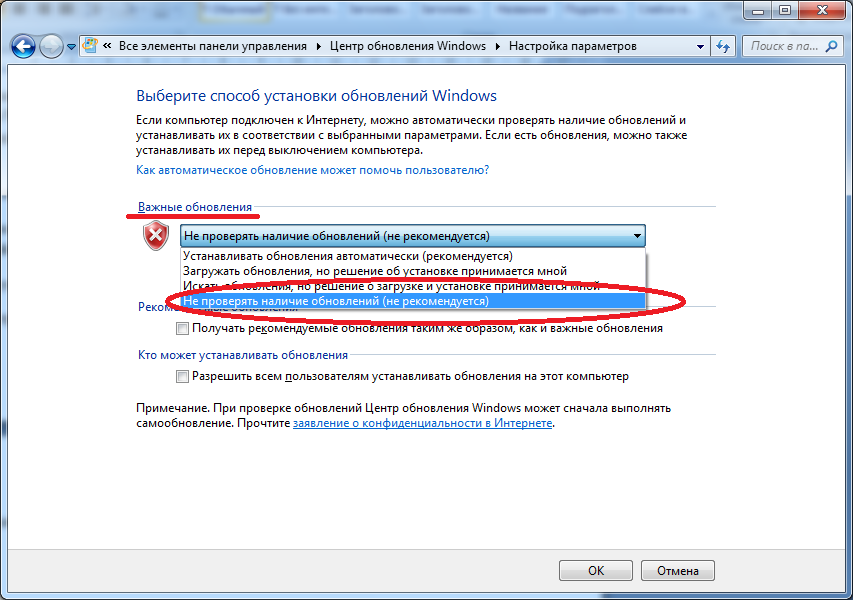
Після цих дій можете приступати до чищення підрозділів DataStore і Download у папці Softdistribution. Можете сміливо видаляти ці дві папки, бо при необхідності Windows створить їх знову.


